Când configurați un router care acceptă modul de acces fără fir, există un parametru Canal. Este destinat pentru selectarea numărului canalului de comunicație. Pentru o rețea fără fir, aceasta este o caracteristică importantă. În setările Wi-Fi, canalul optim ar trebui să fie selectat cât mai departe de alte rețele fără fir, dacă există, în raza de acțiune a routerului.
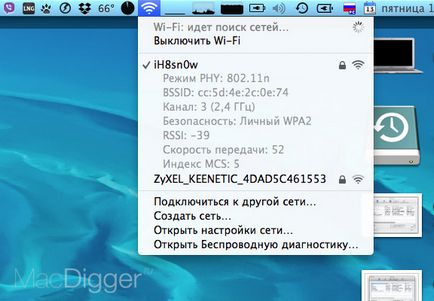
Folosind standardul OS X Mavericks, puteți să determinați cu ușurință canalul Wi-Fi optim. Astfel, este posibil să se elimine conflictul de frecvență, ceea ce poate duce la probleme atunci când se utilizează o rețea fără fir.
Cum se determină canalul Wi-Fi optim în OS X Mavericks:
Pasul 1. Faceți clic pe Opțiune - faceți clic pe pictograma Wi-Fi din bara de meniu de sus și selectați "Deschideți diagnosticarea wireless" în partea de jos a listei.
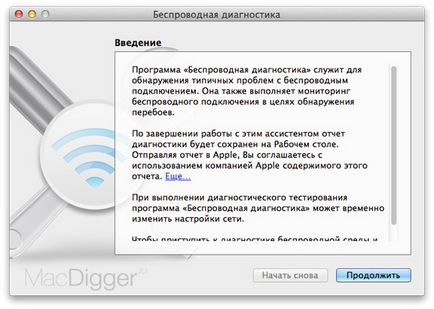
Pasul 2. Introduceți parola de administrator.
Pasul 3. Ignorare vi se cere pentru a diagnostica Wi-Fi și apăsați Cmd + 2, sau faceți clic în menyubare pentru Windows -> Utilități.
Pasul 4. Treceți la fila Căutare Wi-Fi, acesta este scanerul de rețea fără fir OS X Mavericks.
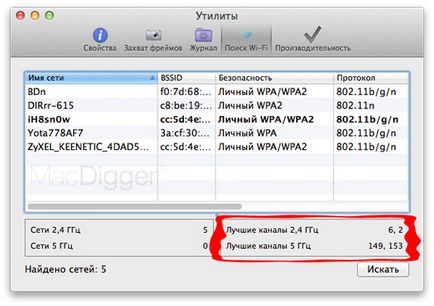
Pasul 5. Faceți clic pe butonul Căutare și așteptați 5-10 secunde.
Pasul 6. Uitați-vă în colțul din dreapta jos al ferestrei. Utilitarul va afișa cele mai bune canale pentru rețelele de bandă 2,4 GHz și 5 GHz.
Cum se utilizează aceste informații? Acum trebuie să introduceți setările routerului și de a schimba canalul, în conformitate cu recomandările OS X. Acest lucru va crește viteza de acces Wi-Fi la punctul de acces și pentru a evita problemele atunci când se utilizează o rețea fără fir.
Alăturați-vă pe Twitter. VKontakte. Facebook. Google+ sau prin RSS. pentru a fi conștienți de cele mai recente știri din lumea Apple, Microsoft și Google.
router-ul normal se scanează canalele și selectează optim dacă legat strâns va trebui să o facă în mod consecvent în sectorul de mare creștere, ca și la diferite momente de timp, punctele de numărul de wi-fi la diferite schimbări de timp, excepții, casa privata cu 10 de sute de metri pătrați în jur, dar nu există nici un sens să caute un canal gratuit ...